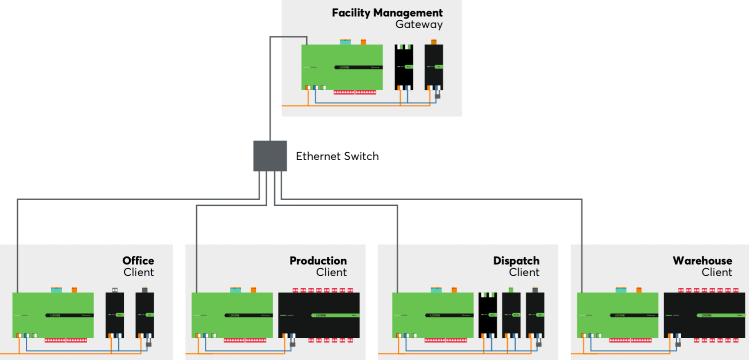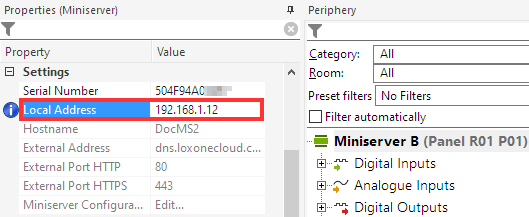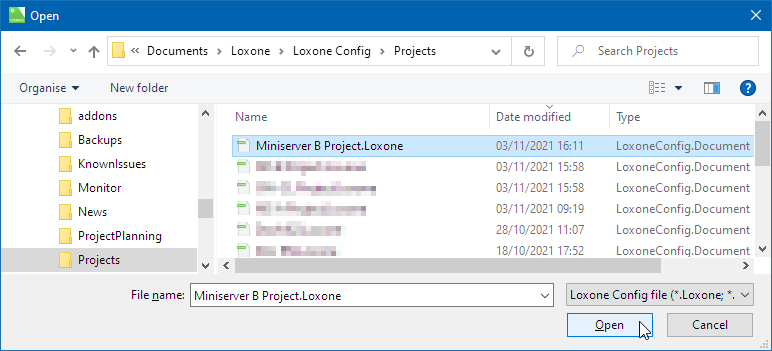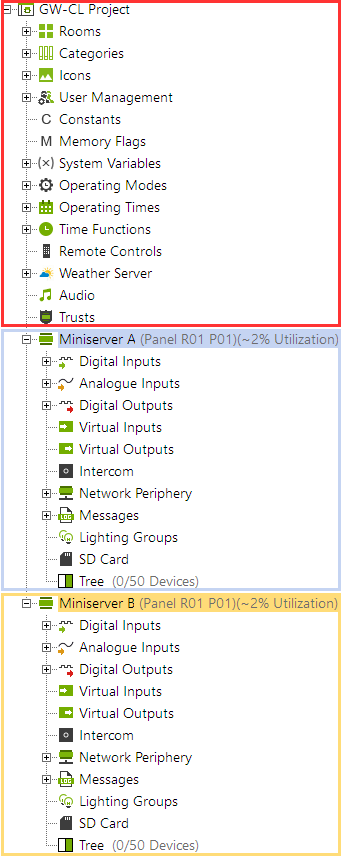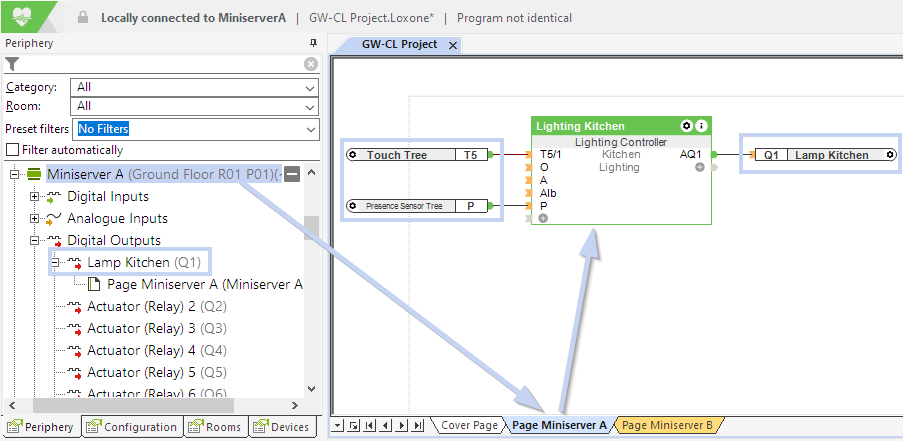La funzione di Concentratore combina la programmazione e l’interfaccia utente dei singoli Miniservers.
CONTENUTO:
Applicazione
Pianificazione e preparazione
Configurare un sistema Gateway-Client
Programmazione
Applicazione
Collegare più Miniserver rende possibile automatizzare anche edifici di grandi dimensioni.
Allo stesso tempo, si migliora l’affidabilità, poiché se un Miniserver si guasta, gli altri continuano a funzionare normalmente.
Un sistema Gateway-Client può essere utile anche in abitazioni unifamiliari.
Esempi:
Miniserver Gateway al piano terra e Miniserver Client al piano superiore.
Miniserver Gateway edificio principale, Miniserver Client dependance.
In edifici commerciali di maggiori dimensioni, la configurazione potrebbe essere:
Miniserver Gateway nel locale tecnico/quadro principale,
e un Miniserver Client in ogni ala dell’edificio (uffici, produzione, spedizione, magazzino, ecc.).
Funzione di Concentratore
Questa funzione integra visualizzazione e programmazione in un unico progetto.
Permette di programmare il sistema su più Miniserver ed è la forma più semplice e adatta alla maggior parte delle applicazioni in un sistema Gateway-Client.
Se non si utilizza il concentratore, ogni Miniserver mantiene programmazione e visualizzazione indipendenti, ma sono comunque gestiti da un Gateway unico.
Applicazioni tipiche:
Hotel: un Miniserver Gateway per l’amministrazione, un Client per ogni stanza.
Residenze: un Gateway per l’amministrazione, un Client per ogni appartamento.
Lo stesso programma viene distribuito ai Client, utile quando le unità sono identiche.
È possibile definire varianti di programma in base al tipo di ambiente.
La dimensione complessiva del sistema non è limitata a un singolo Gateway‑Client.
I Miniserver possono scambiarsi dati via albero (tree) o rete, quindi più sistemi Gateway-Client possono essere connessi tra loro.
Ciascun sistema resta in gran parte indipendente.
In grandi edifici, ad esempio, si può predisporre un Gateway e più Client per ogni piano.
Così si possono automatizzare edifici di quasi ogni dimensione.
Pianificazione e preparazione
La complessità del sistema cresce con le dimensioni.
Una pianificazione attenta e una documentazione completa sono fondamentali e semplificano la manutenzione.
Poiché i Miniserver comunicano tramite rete locale, questa componente diventa centrale nel sistema:
È consigliabile riservare uno specifico range IP per i dispositivi di building automation e assegnare indirizzi statici in modo logico ai Miniserver.
Il Miniserver Gateway manteniene un ruolo centrale nonostante la distribuzione su più unità.
Attraverso il Gateway passano la programmazione, la distribuzione di aggiornamenti ai Client e l’accesso all’interfaccia comune grazie al concentratore.
È fondamentale anche avere un cablaggio ordinato. Se un Miniserver serve una zona specifica, tutti i sensori e attuatori di quella zona dovrebbero connettersi a quel Miniserver.
Con una programmazione ragionata, ogni zona sarà controllata in modo autonomo dal suo Miniserver.
Nel seguente esempio descriviamo la configurazione di un nuovo sistema Gateway‑Client.
Utilizziamo la funzione di concentratore per programmare e visualizzare insieme.
Tuttavia, si può impostare lo stesso sistema anche in fase di ampliamento.
Configurare un sistema Gateway‑Client
Per prima cosa colleghiamo in Loxone Config ciascun Miniserver che deve far parte del sistema.
È essenziale usare le stesse credenziali su tutti i Miniserver.
Manteniamo admin/admin per ora e cambieremo la password al termine della configurazione.
Effettuiamo la configurazione iniziale e assegniamo indirizzi IP statici. Tutti devono essere sulla stessa sottorete.
Nel campo indirizzo locale di ogni progetto Miniserver, va inserito l’IP Address del Miniserver stesso:
Salviamo quindi i programmi su ogni Miniserver e manteniamo anche i file progetto sul PC.
Da adesso in poi, in Loxone Config ci connettiamo solo al Miniserver designato come Gateway.
Ci sono 2 modalità per aggiungere un Client al Gateway:
1. Aggiungi progetto come Client
Nel menu periferia, clic destro sul Miniserver e selezioniamo “Aggiungi progetto come client…”:
Selezioniamo quindi il progetto salvato di un altro Miniserver:
Compare un messaggio sulle peculiarità della fusione; confermiamo con OK.
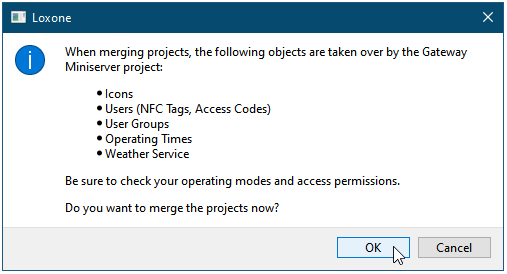
Il progetto selezionato verrà fuso con quello del Miniserver aperto, che assume il ruolo di Gateway.
È possibile aggiungere ulteriori progetti successivamente.
Il progetto unificato deve quindi essere salvato sul Miniserver Gateway.
2. Aggiungi Miniserver come Client
Clic destro nel menu periferia e scegliamo “Aggiungi Miniserver come client…”:
Al primo salvataggio compaiono errori poiché il Gateway non conosce ancora i Client. Confermiamo con OK.
Compare una finestra sul processo di salvataggio, confermiamo anche questa con OK.
Il Gateway si riavvia e distribuisce le porzioni di programma fuse ai Client.
Ora salviamo il progetto combinato con un nuovo nome sul computer.
Programmazione
Vediamo nel dettaglio come un progetto Gateway‑Client con concentratore appare in Loxone Config.
Tutti i Miniserver vengono visualizzati insieme con la loro periferia in un unico progetto.
A ogni Miniserver sono assegnate anche pagine programma distintive con colore corrispondente:
Prossimo, utilizziamo un esempio semplice per programmare l’illuminazione in due stanze.
Miniserver A e cucina al primo piano.
Miniserver B e camera da letto al secondo piano.
I sensori e attuatori delle due stanze sono quindi collegati a Miniserver diversi.
Inseriamo il controllo luci della cucina nella pagina programma di Miniserver A:
Per la camera da letto, utilizziamo la pagina programma di Miniserver B:
Ora, quando si attiva la luce con pulsante o sensore di movimento, viene coinvolto solo il Miniserver associato.
Tuttavia, dove possibile, bisognerebbe evitare il passaggio attraverso altri Miniserver.
Con la funzione di concentratore e una programmazione efficiente, sono supportati i seguenti numeri di Miniserver:
| Gateway | Client | Totale |
| Miniserver/Miniserver Compact/Miniserver Go | Fino a 9 Miniserver o Miniserver Gen.1 | 10 |
| Miniserver Gen.1 / Miniserver Go Gen.1 | Fino a 4 Miniserver Gen.1 | 5 |